
De acordo com Microsoft , O Windows 10 não otimiza mais os dispositivos de armazenamento externo para "melhor desempenho" a partir do Atualização de outubro de 2018 . Em vez disso, ele os otimiza para “remoção rápida”. Isso significa e como alterá-lo, se desejar.
Não achamos que todo usuário do Windows precisa alterar essa opção. Apesar de parecer tentador “melhor desempenho”, a política padrão de “remoção rápida” é adequada para a maioria das pessoas.
Remoção rápida vs. melhor desempenho

O Windows tem diferentes “políticas” que você pode selecionar para dispositivos de armazenamento externos conectados via USB ou Thunderbolt, seja um pen drive USB ou um disco rígido externo. Cada dispositivo de armazenamento individual tem sua própria configuração de política específica para que você possa selecionar políticas diferentes para dispositivos diferentes.
Por padrão, o Windows 10 agora usa a política de “remoção rápida”. Sempre que você grava na unidade, o Windows grava os dados nela o mais rápido possível. Isso garante que você possa remover a unidade USB sem usar a opção “Remover Hardware com Segurança” - em teoria. Um programa pode estar gravando em sua unidade USB em segundo plano, portanto, não recomendamos isso. Isso reduz drasticamente o risco de corrupção de dados se você tem o hábito de remover dispositivos de armazenamento com segurança antes de desconectá-los.
No entanto, isso pode tornar seus aplicativos mais lentos. Por exemplo, quando você está salvando um arquivo em uma unidade externa, o programa que você está usando pode parar e esperar que o processo de salvamento termine para que você possa continuar a trabalhar.
A opção “Melhor desempenho” elimina essa desaceleração. Com esta opção, o Windows armazenará em cache as operações de gravação na unidade e permitirá que os aplicativos prossigam como se já tivessem gravado os dados. O Windows então executa a operação de gravação em segundo plano. Isso pode tornar os aplicativos mais ágeis.
Por outro lado, isso pode resultar em perda de dados em algumas situações. Os usuários pensam que seus arquivos são salvos e removem a unidade, mas os dados não foram realmente salvos e agora os arquivos na unidade podem estar corrompidos. Isso é por que você deve usar a opção “Remover Hardware com Segurança” antes de desconectar uma unidade do Windows. Ele diz ao Windows para gravar todos os dados em cache no disco, garantindo que todos os seus dados estejam seguros antes de remover a unidade.
Não está claro quanto "melhor desempenho" você experimentará na prática. Isso vai depender da velocidade de seu dispositivo de armazenamento externo, como o aplicativo que você está usando lida com a gravação de dados e a quantidade de dados que você está gravando em um determinado momento. A Microsoft claramente pensa que a “remoção rápida” padrão é boa o suficiente para a maioria das pessoas e que evitar a perda de dados é uma prioridade. Afinal, muitas pessoas não se preocupam em “remover com segurança” os dispositivos antes de desconectá-los. Isso torna a “remoção rápida” uma solução superior para muitas pessoas, pois reduzirá o risco de perda de dados ao não remover uma unidade com segurança.
RELACIONADOS: Você realmente precisa remover unidades flash USB com segurança?
Como habilitar um melhor desempenho
Se desejar ativar o “melhor desempenho”, você terá que fazer isso individualmente para cada dispositivo de armazenamento externo conectado ao computador. No entanto, o Windows se lembrará dessa configuração. Portanto, se você alterar esta opção para uma unidade flash USB, ela será usada sempre que você conectar a mesma unidade USB ao PC atual. A opção não será lembrada se você conectar uma unidade USB diferente no seu PC atual ou se você levar a unidade USB para outro PC.
Primeiro, certifique-se de ter conectado o dispositivo de armazenamento externo ao PC. Você pode então controlar essa configuração a partir do
Ferramenta de gerenciamento de disco
. Para abri-lo, clique com o botão direito do mouse no botão Iniciar do Windows 10 e selecione “Gerenciamento de Disco”. (Se estiver usando o Windows 7, você pode pressionar Windows + R, digitar ”
diskmgmt.msc
”Na janela e pressione Enter para iniciar a ferramenta Gerenciamento de disco.)

Localize o nome do disco na parte inferior da janela Gerenciamento de disco, clique com o botão direito e selecione “Propriedades”. Você deve clicar com o botão direito no nome no lado esquerdo da lista.
Se você não tiver certeza de qual disco é o seu dispositivo de armazenamento externo, observe a letra da unidade exibida aqui. Você pode verificar o File Explorer para ver em qual letra de unidade seu dispositivo de armazenamento externo está localizado, se necessário.
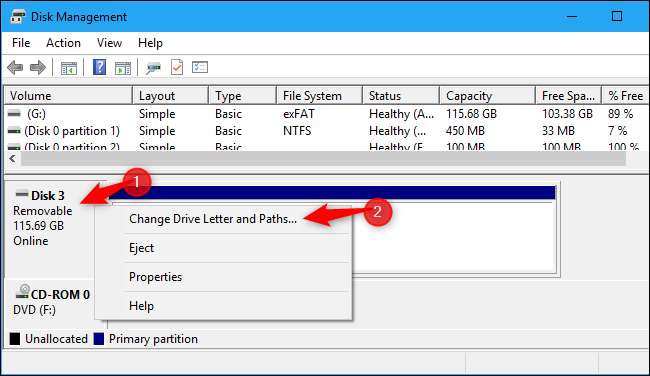
Clique na guia “Políticas” e selecione “Melhor desempenho” em Política de remoção para usar esta política. A Microsoft recomenda que você também ative a configuração “Habilitar cache de gravação no dispositivo” em Política de cache de gravação se você selecionar Melhor desempenho.
Não ative a opção “Desativar a liberação do buffer do cache de gravação do Windows no dispositivo”, a menos que o dispositivo de armazenamento externo tenha uma fonte de alimentação separada. Isso pode causar perda de dados se o computador falhar.
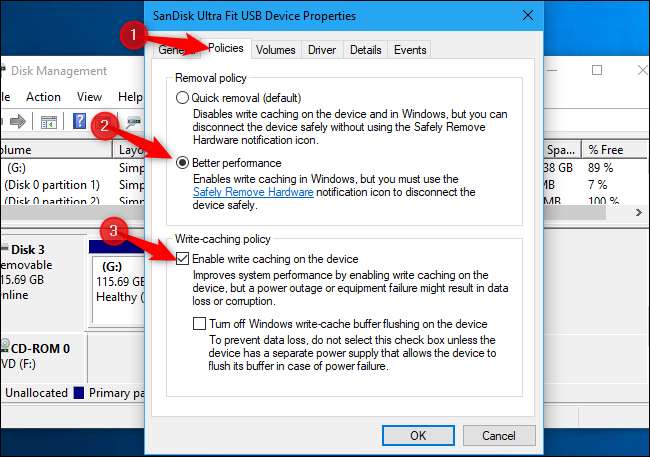
Clique em “OK” para salvar suas alterações. Essa alteração se aplica apenas a este dispositivo USB específico, e você terá que repetir esse processo para aplicá-lo a dispositivos adicionais.
Lembre-se de remover dispositivos com segurança antes de desconectá-los fisicamente do PC!
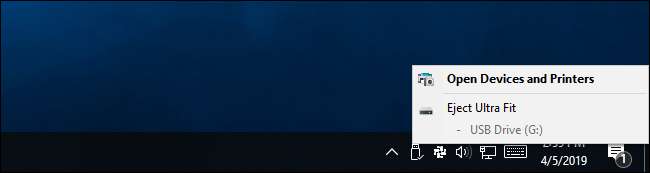
Se mudar de ideia, você pode retornar à janela de propriedades do dispositivo e selecionar “Remoção rápida (padrão)”.
A declaração da Microsoft de que este é um novo padrão na versão mais recente do Windows 10 é um pouco confusa para nós. Percebemos que a “remoção rápida” era o padrão em alguns de nossos dispositivos, mesmo no Windows 7. Talvez fosse apenas o padrão em alguns dispositivos e agora é o padrão em todos os dispositivos. De qualquer forma, você terá que habilitar “Melhor desempenho” manualmente - se quiser.





